Adobe after effects简称为ae,这是一款用于制作视频特效效果的软件,可以自由设计出日常生活中难以看到的视觉效果。比如在Adobe after effects中我们可以设置视频倒放效果,那小伙伴们知道
Adobe after effects简称为ae,这是一款用于制作视频特效效果的软件,可以自由设计出日常生活中难以看到的视觉效果。比如在Adobe
after
effects中我们可以设置视频倒放效果,那小伙伴们知道具体该如何进行操作吗,其实操作方法是非常简单的。我们只需要将素材拖动到时间轴后,右键点击一下,选择“时间”按钮下的“时间反向图层”就可以成功实现倒放视频的效果了,操作步骤其实是非常简单的,小伙伴们可以打开软件后导入一段素材尝试操作一下,看看具体的倒放效果。接下来,小编就来和小伙伴们分享具体的操作步骤了,有需要或者是感兴趣的小伙伴们快来和小编一起往下看看吧!
操作步骤
第一步:双击打开Adobe after effects,点击“从素材新建合成”;
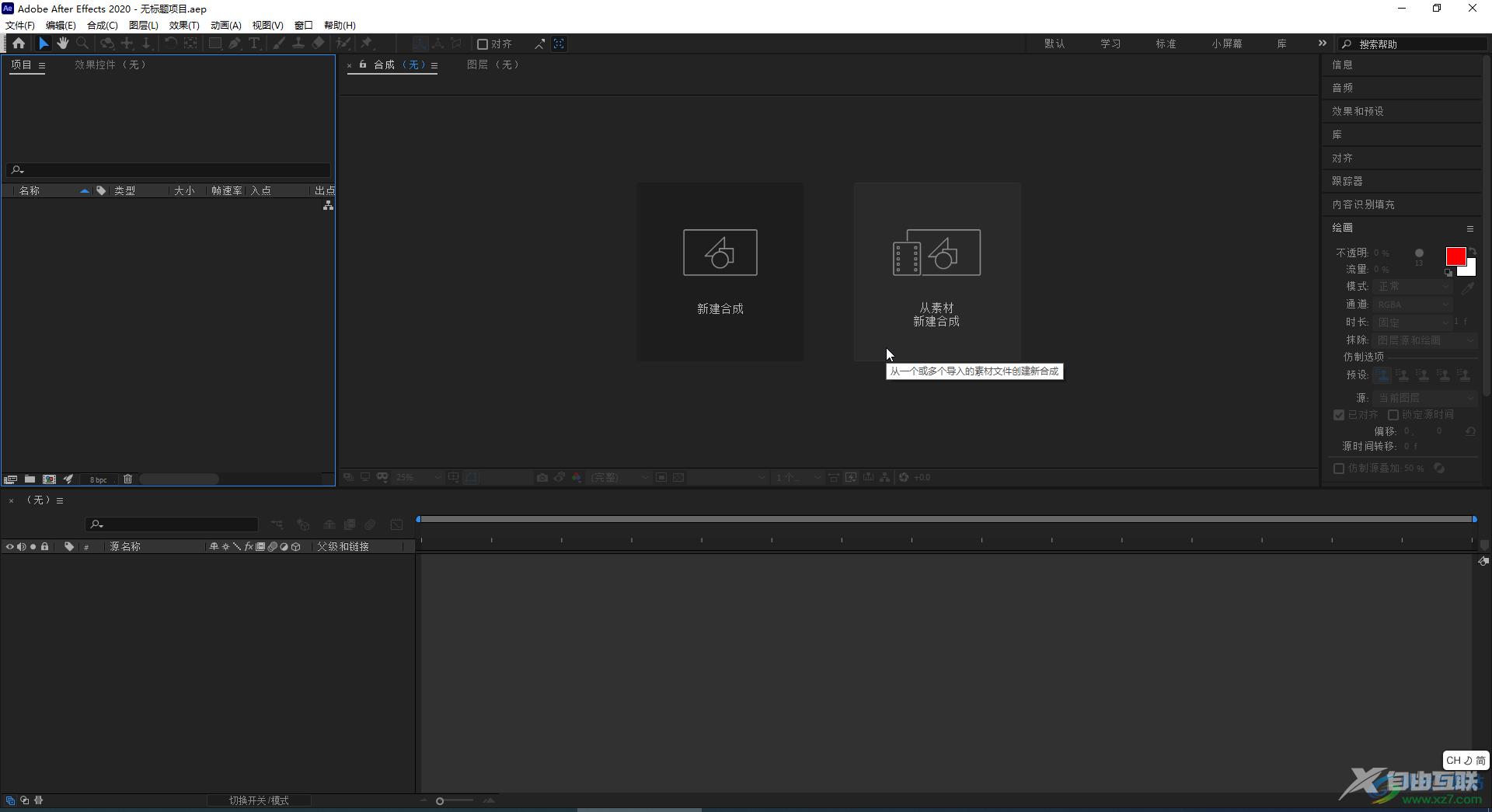
第二步:然后在打开的窗口中浏览找到需要的素材后双击导入;
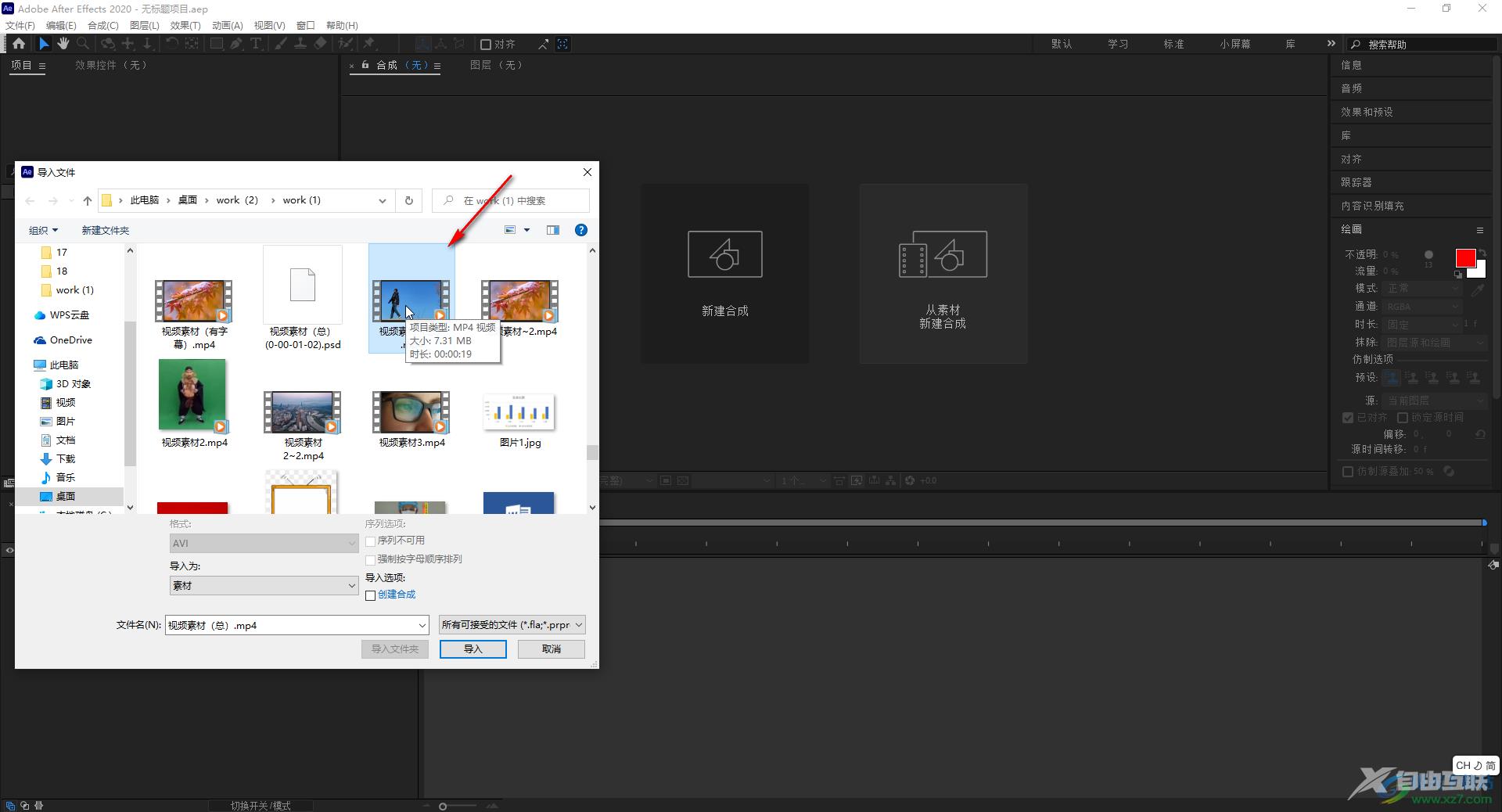
第三步:然后在时间轴右键点击素材,在子选项中点击“时间”——“时间反向图层”,可以看到快捷键是Ctrl+Alt+R,后续可以直接使用快捷键进行操作;
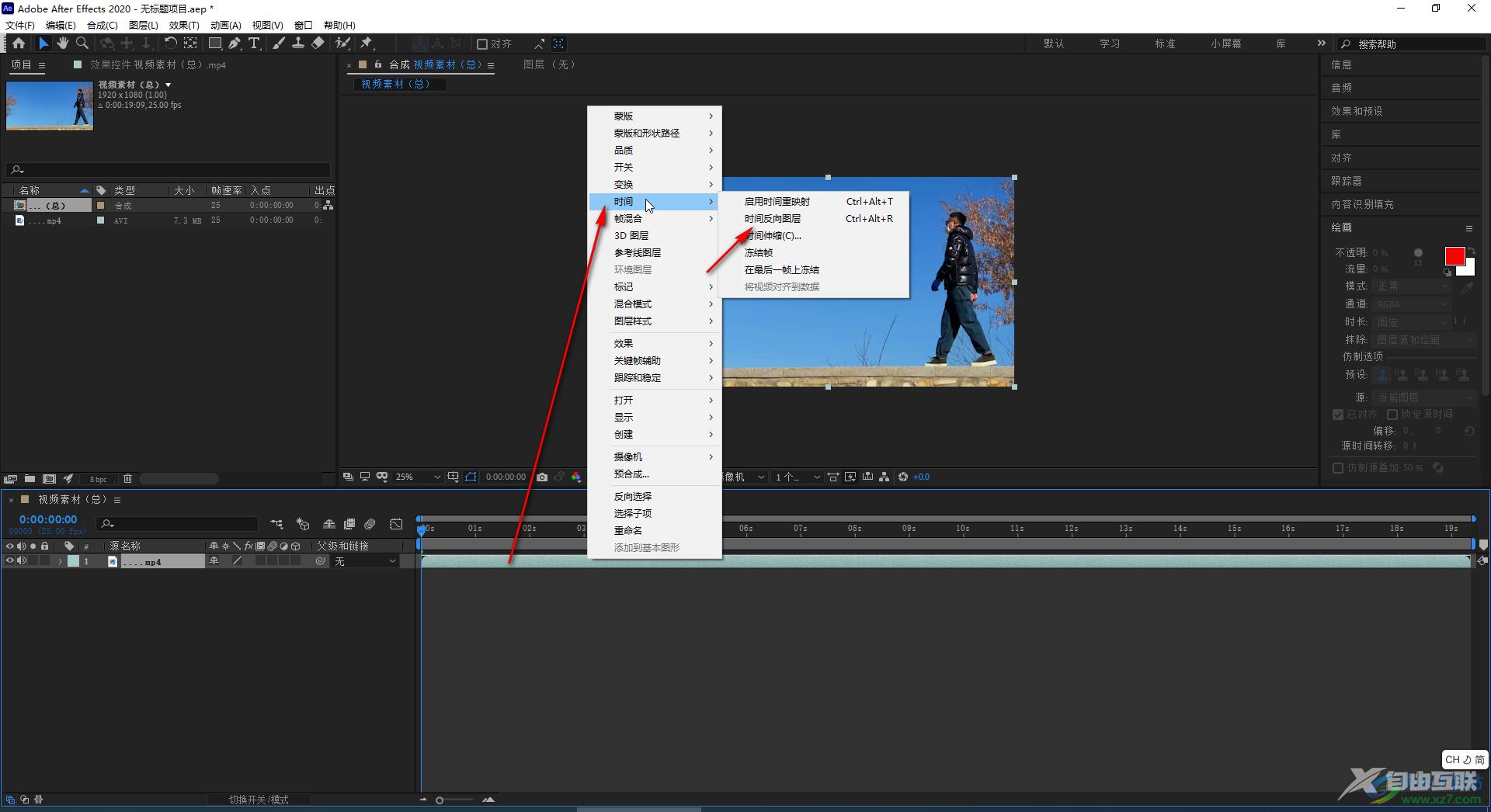
第四步:就可以看到视频末尾处的内容成功调到视频开头位置了;
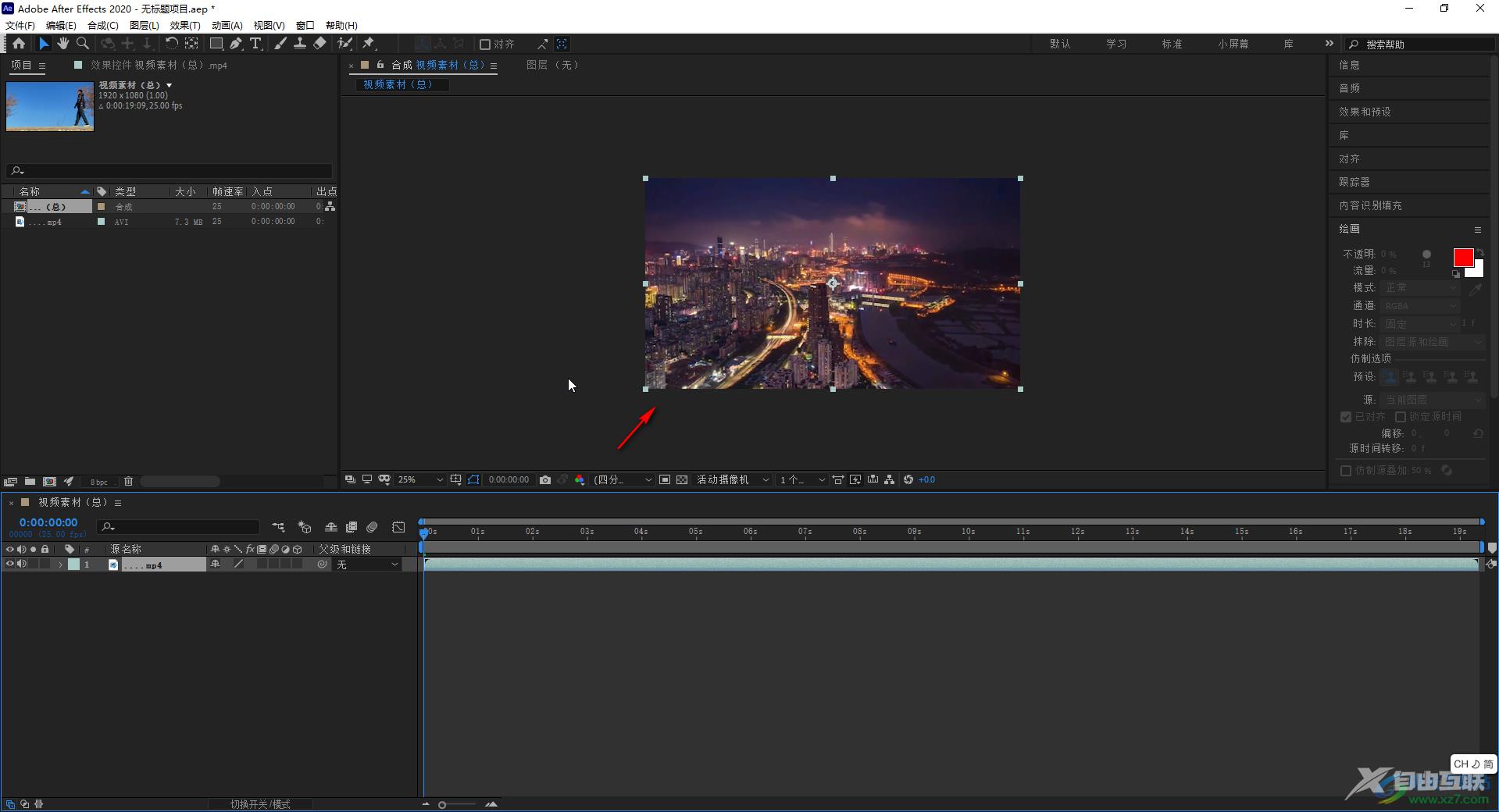
第五步:右键点击素材后,我们还可以看使用“变换”等功能。
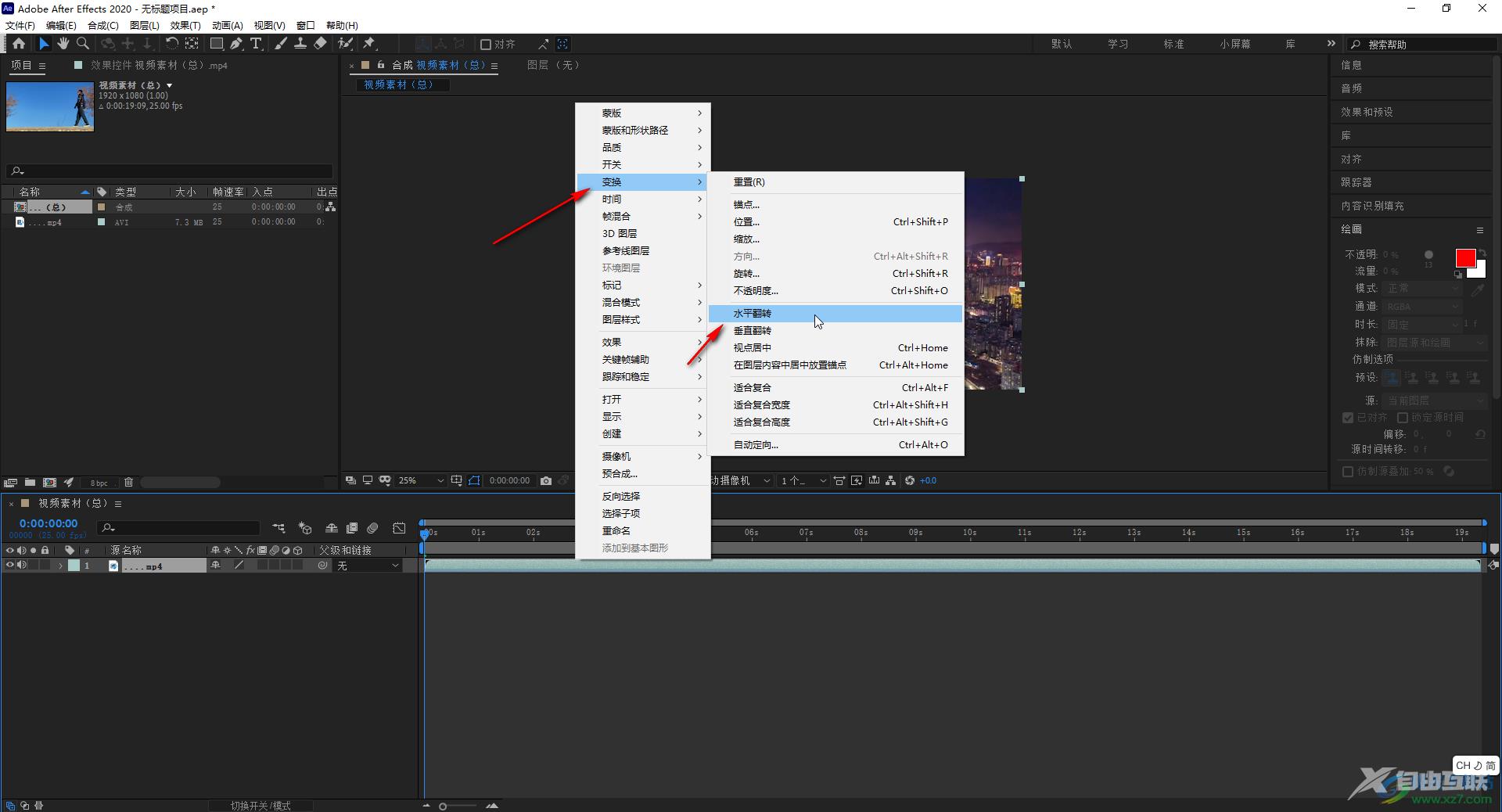
以上就是Adobe after effects中倒放视频的方法教程的全部内容了。倒放视频后,我们开可以正常进行任何想要的视频剪辑操作,非常地方便。
